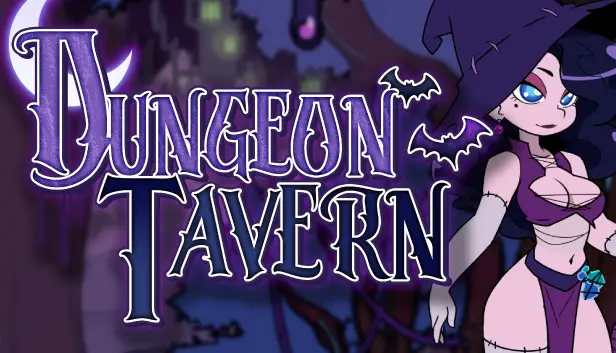It’s unfortunate to say but Dungeon Tavern is facing severe optimization issues, waarbij gamers klagen dat de game helemaal niet start. What makes this launching issue quite annoying is that it’s not even reaching the splash screen of Dungeon Tavern. Wetende dat het spel bij sommige spelers soepel draait, your Dungeon Tavern won’t launch issue is surely an isolated case. But there’s nothing to worry about because we’re here to give you the steps on how to easily fix the Dungeon Tavern launching errors.
Why Dungeon Tavern Won’t Lancering?
You will not be able to properly launch Dungeon Tavern if you don’t meet the minimum system requirements. Echter, als je aan de minimale eisen voldoet, there are still more reasons why Dungeon Tavern won’t launch on your computer. Hier zijn enkele van de meest voorkomende oorzaken:
- Corrupte spelbestanden
- Softwareconflicten
- Verouderd grafisch stuurprogramma
- Ontbrekende of beschadigde systeemstuurprogramma's
- Gebrek aan administratieve rechten
How to Fix Dungeon Tavern Launching Problems?
Fixing the launching issue on Dungeon Tavern is actually easy when you have the game’s minimum system requirements. Ervan uitgaande dat je dat doet, hier zijn de oplossingen waarvan is bewezen dat ze het probleem oplossen.
Controleer spelbestanden
It is important that you have the required game files of Dungeon Tavern. Ervoor zorgen dat alle benodigde bestanden niet beschadigd zijn, is een must. Verifying the file integrity of Dungeon Tavern is not an easy task. Maar gelukkig, Steam heeft een fantastisch hulpmiddel waarmee we de spelbestanden kunnen verifiëren.
Zo kun je het spel verifiëren:
- Open Stoom en ga naar de Tabblad Bibliotheek.
- Right-click Dungeon Tavern and select Eigenschappen.
- Ga naar de Lokale bestanden optie en klik vervolgens op Controleer de integriteit van gamebestanden…
- Wait for Steam to validate Dungeon Tavern’s-bestanden.
- Re-launch Dungeon Tavern to see if you can play it properly.
Beëindig onnodige actieve programma's
Make sure that there are no other heavy programs running alongside Dungeon Tavern. Dit zal uw computer zeker helpen om de nodige bronnen te leveren die het spel nodig heeft. Houd er rekening mee dat er veel programma's zijn die veel hulpbronnen verbruiken, zoals webbrowsers, die veel van uw computerbronnen in beslag nemen. It is recommended that you terminate these programs to free up some memory and let your computer allocate these resources to Dungeon Tavern.
Update uw stuurprogramma's
Met een bijgewerkt stuurprogramma, vooral het stuurprogramma van uw grafische kaart, is also a must when playing Dungeon Tavern. Het is ook vermeldenswaard dat u de nieuwste versie van DirectX moet hebben, Microsoft Visual C++ herdistribueerbare bestanden, en andere systeemspelbestanden. Als u uw stuurprogramma's al een tijdje niet hebt bijgewerkt, begin vervolgens met het zoeken naar uw hardwarefabrikanten om de benodigde stuurprogramma's te downloaden en te installeren.
Het handmatig bijwerken van het stuurprogramma van uw computer kan een vervelende klus zijn. Om het wat makkelijker te maken, we raden aan software van derden te gebruiken, zoals Driver Easy en Driver Booster, om het updateproces te automatiseren. Hier leest u hoe eenvoudig u deze programma's kunt gebruiken:
- Stuurprogramma eenvoudig downloaden GRATIS, installeer het vervolgens op uw computer.
- Open Driver Easy en klik op de knop Nu scannen. Hiermee worden alle incompatibele bestanden gescand, beschadigd, en verouderd stuurprogramma van uw pc.

- Eenmaal klaar, klik op de knop Alles bijwerken om uw stuurprogramma's automatisch bij te werken.

- Wacht gewoon tot Driver Easy het download- en installatieproces voltooit.
- Start uw computer opnieuw op zodra de stuurprogramma-updates zijn voltooid.
Voor Tip: Wij raden het gebruik ten zeerste aan Bestuurder Gemakkelijk because this was the tool we used to fix the Dungeon Tavern launch issue. Dit heeft ons ook geholpen bij het oplossen van al onze videogame-gerelateerde crashproblemen en andere stuurprogramma-updates op onze computers.
Run Dungeon Tavern as Administrator
Net als alle andere toepassingen die op uw computer zijn geïnstalleerd, running Dungeon Tavern as an administrator will remove any permission-related concerns. If Dungeon Tavern won’helemaal niet lanceren, dan kan dit een toestemmingsprobleem zijn. Daar’Er is niets mis met proberen, so feel free to see if launching Dungeon Tavern as an administrator will fix your problem.
To locate the executable file of Dungeon Tavern, hier’Het zijn de stappen:
- Ga naar je bibliotheek op Steam.
- Right-click Dungeon Tavern and select Properties.
- Onder het tabblad Geïnstalleerde bestanden, klik op de knop Bladeren om de gamemap te openen.

- Vanaf daar, right-click on the .exe file of Dungeon Tavern then select Properties.
- Ga naar het tabblad Compatibiliteit en klik op het selectievakje naast de optie Dit programma uitvoeren als beheerder.

- Sla de wijzigingen op door op de knop Toepassen op het onderste scherm te klikken.
- Na het opslaan, launch and test Dungeon Tavern.
Extra probleemoplossing
All of the specially mentioned fixes above will likely fix your Dungeon Tavern launching problems. Maar, voor het geval dat, het probleem blijft bestaan, u kunt proberen het probleem op te lossen door deze alternatieve methoden te proberen:
- Voer een schone start uit
- Wis de tijdelijke bestanden van uw computer
- Verwijder/herinstalleer het spel
- Neem contact op met de officiële ondersteuning
Conclusie
Dealing with a Dungeon Tavern startup problem can be really frustrating for a gamer, maar maak je geen zorgen, met de juiste stappen, je kunt het repareren. We hope this guide has been helpful in resolving the issue when starting Dungeon Tavern. Als je nog andere tips hebt die medespelers kunnen helpen, deel ze gerust door hieronder een reactie achter te laten.